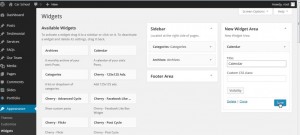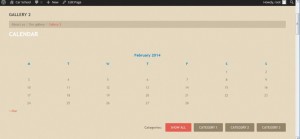- Веб-Шаблоны
- Шаблон интернет-магазина
- Шаблоны для CMS
- Facebook шаблоны
- Конструктор сайтов
WordPress. Как добавить виджет область
Март 3, 2014
В этом туториале показывается, как добавить виджет область в ваш шаблон WordPress, основанный на Cherry Framework.
WordPress. Как добавить виджет область
-
На вашем FTP войдите в папку wp-content/themes/CherryFramework.
-
Откройте functions.php.
-
Нажав Ctrl (Command) + F, поищите следующие строки:
//Sidebar include_once (CHILD_DIR . '/includes/sidebar-init.php');
Эта строка определяет значение переменной $includes_path:
$includes_path = TEMPLATEPATH . '/includes/';
и показывает, что виджеты определены в файле wp-content/themes/theme#####/includes/sidebar-init.php
-
Войдите в папку wp-content/themes/theme#####/includes и откройте sidebar-init.php для редактирования.
-
Скопируйте блок кода внизу:
// Footer Widget Area // Location: at the top of the footer register_sidebar(array( 'name' => __("Footer Area", CURRENT_THEME), 'id' => 'footer-sidebar', 'description' => theme_locals("footer_desc"), 'before_widget' => '<div id="%1$s">', 'after_widget' => '</div>', 'before_title' => '<h4>', 'after_title' => '</h4>', )); }и вставьте его перед закрывающей скобкой ‘}’ функции elegance_widgets_init().
-
Измените ‘name’ (имя), ‘id’(номер) и ‘description’ (описание). Измените комментарии:
// New Widget Area // Location: at the top of the gallery page register_sidebar(array( 'name' => __("New Widget Area", CURRENT_THEME), 'id' => 'new-widget-area-sidebar', 'description' => __("New Widget Area", CURRENT_THEME), 'before_widget' => '<div id="%1$s">', 'after_widget' => '</div>', 'before_title' => '<h4>', 'after_title' => '</h4>', )); } -
Сохраните изменения в файле. Сейчас, если вы перейдете в меню Appearance>Widgets (Внешний вид > Виджеты) в панели управления, вы увидите там новую виджет область. Можете добавить в нее какой-то виджет.
-
Теперь вы можете добавить виджет-область в любую часть шаблона. Вернитесь в папку ‘wp-content/themes/ CherryFramework‘. Вы можете вставить только что созданную виджет область в любой из файлов разметки.
-
Например, если вам нужно добавить эту виджет область на страницу “Gallery2” (которая использует шаблон страницы «Filter Folio 2 cols»), скопируйте файл page-Portfolio2Cols-filterable.php из папки wp-content/themes/CherryFramework.
-
Вставьте его в папку wp-content/themes/theme#####‘ и откройте его для редактирования.
-
Вставьте следующий код в нужное место, чтобы добавить виджет область (‘New Widget Area’ — название этой виджет-области), и сохраните изменения:
<?php if (!dynamic_sidebar('New Widget Area')) :?> <?php endif;?> -
Если все было сделано правильно, новая виджет область будет доступна на всех страницах, использующих тот шаблон страницы, в который вы добавили виджет область.
Пожалуйста, ознакомьтесь с детальным видео туториалом ниже: